Es ist immer gut, Inhalte auf PowerPoint-Folien als Grafiken darzustellen. Ganz einfach geht das mit den SmartArt-Grafiken. Aber manchmal braucht man andere Grafiken, wie z.B. ein Achteck.
Wie Sie dies in wenigen einfachen Schritten selbst erstellen, erkläre ich Ihnen in diesem Beitrag und Video.
1 Form, 2 Tastenkombinationen, 5 Minuten
Für dieses Achteck benötigen Sie eine Grundform: das rechtwinklige Dreieck. Dieses finden Sie in PowerPoint bei der Auswahl der Formen.
Das Dreieck fügen Sie 1x auf der Folie ein und platzieren es. Nun kopieren Sie dieses Dreieck. Am schnellsten geht das mit der Tastenkombination Strg + D für duplizieren. Danach drehen Sie das Dreieck um 45 Grad. Dies geht am schnellsten mit der Tastenkombination Alt + Pfeil nach rechts, wobei Sie die Pfeil-nach-rechts-Taste 3x drücken müssen. Nun können Sie das Dreieck entsprechend platzieren. Dies wiederholen Sie, bis Sie alle 8 Dreiecke angeordnet haben.
Im nächsten Schritt färben Sie jedes Dreieck in einer anderen Farbe ein. Dabei können Sie z.B. verschiedene Abstufungen von blau verwenden, oder es bunt gestalten. Nun noch die Kontur der Dreiecke weiß färben und die Linie etwas dicker einstellen. Dadurch entsteht ein Abstand zwischen den Dreiecken.
Mit Hilfe von Textfeldern fügen Sie die Zahlen und den Text ein.
Mein Tipp: Erstellen Sie diese Grafik einmal und speichern sich die Folie ab, sodass Sie später immer wieder darauf zurückgreifen können.
Wofür eignet sich diese Grafik?
Sie können sie für eine Agenda-Folie nutzen, falls Sie 8 Punkte haben.
Oder auch für die Beschreibung eines Prozesses mit 8 Schritten.
Vielleicht gibt es auch in Ihrem Projekt 8 Ebenen, Zielgruppen, Erkenntnisse, Untersuchungsergebnisse oder ähnliches.
Wenn Ihnen weitere Anwendungsbeispiele einfallen, dann hinterlassen Sie gerne einen Kommentar.
Meike Kranz ist seit 2006 als Expertin für Büroorganisation tätig und hat seitdem in firmeninternen Seminaren und Online-Kursen mit großem Erfolg bereits über 1000 Teilnehmern gezeigt, wie sie effizienter und effektiver arbeiten können. In praxisnahen und sofort umsetzbaren Tipps zeigt sie, wie man sich in Papier- und Dateiablage, E-Mail-Bearbeitung und täglichen Arbeits-Prozessen perfekt organisiert und dadurch bis zu 50% Zeit einsparen kann.


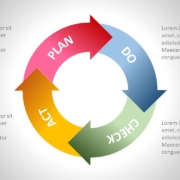
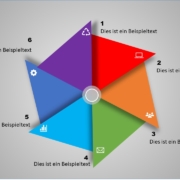
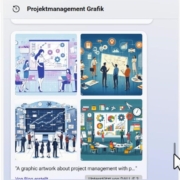
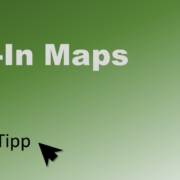
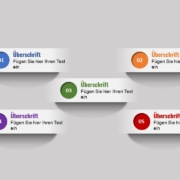
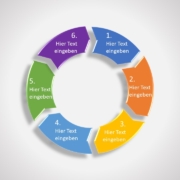


Dein Kommentar
An Diskussion beteiligen?Hinterlasse uns Deinen Kommentar!